こんにちは、みるちゃ(@milcha_on)です!!
毎日同じ作業をするのって時間が勿体無いと感じることはありませんか?僕は同じ作業は自動化したいと思ってしまうタイプです。
最近の家具家電はIoTに対応したものも多く、生活が便利になりました。ブロックチェーンなどが流行り、IoTの陰が薄くなっていますが、今後さらにIoT化は進むと考えれます。
基本的にIoTを暮らしに取り入れるには、家具家電を買い直す必要が出てきてしまいます。今回紹介したいのは、リモコンで操作する家電であれば、1つの機器を取り入れるだけで、スマホで操作ができてしまいます。
それは、SwitchBotハブミニという家電などをスマート化できる製品です。僕は、これ1つでかなり生活が変わりました。こんなに楽しめるのかというくらい便利すぎる。
SwitchBotデバイスはスマートロックで満足していて、特にハブミニの存在を重要視していませんでしたが、なぜ早く使わなかったんだろうと後悔しています。

SwitchBotはハブミニ以外にも製品があるので、それと組み合わせるとさらに生活が便利になります。スマートロックと一緒に使うキーパッドタッチもオススメ!!
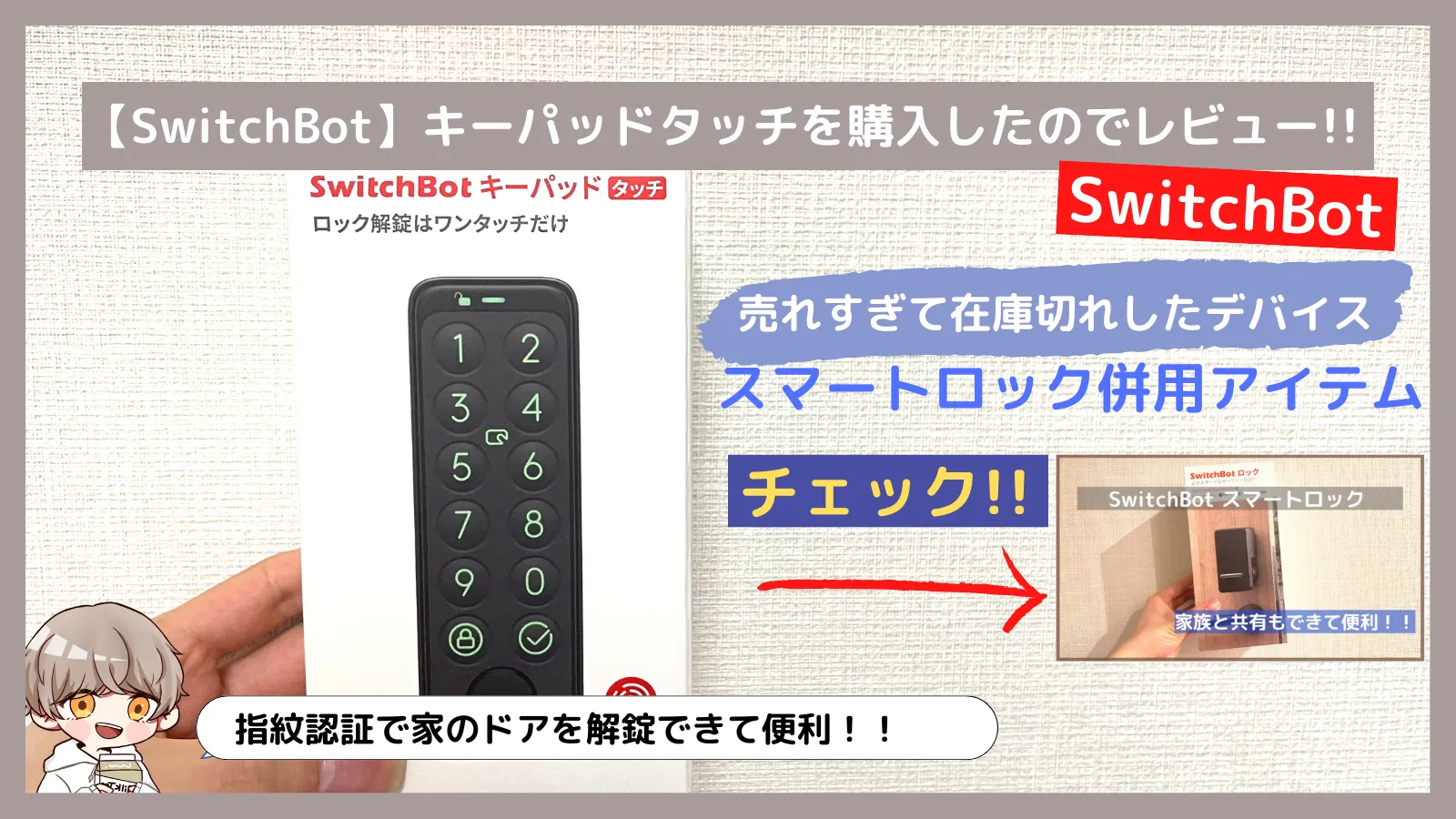
\ チェック!! /
SwitchBot ハブミニとは
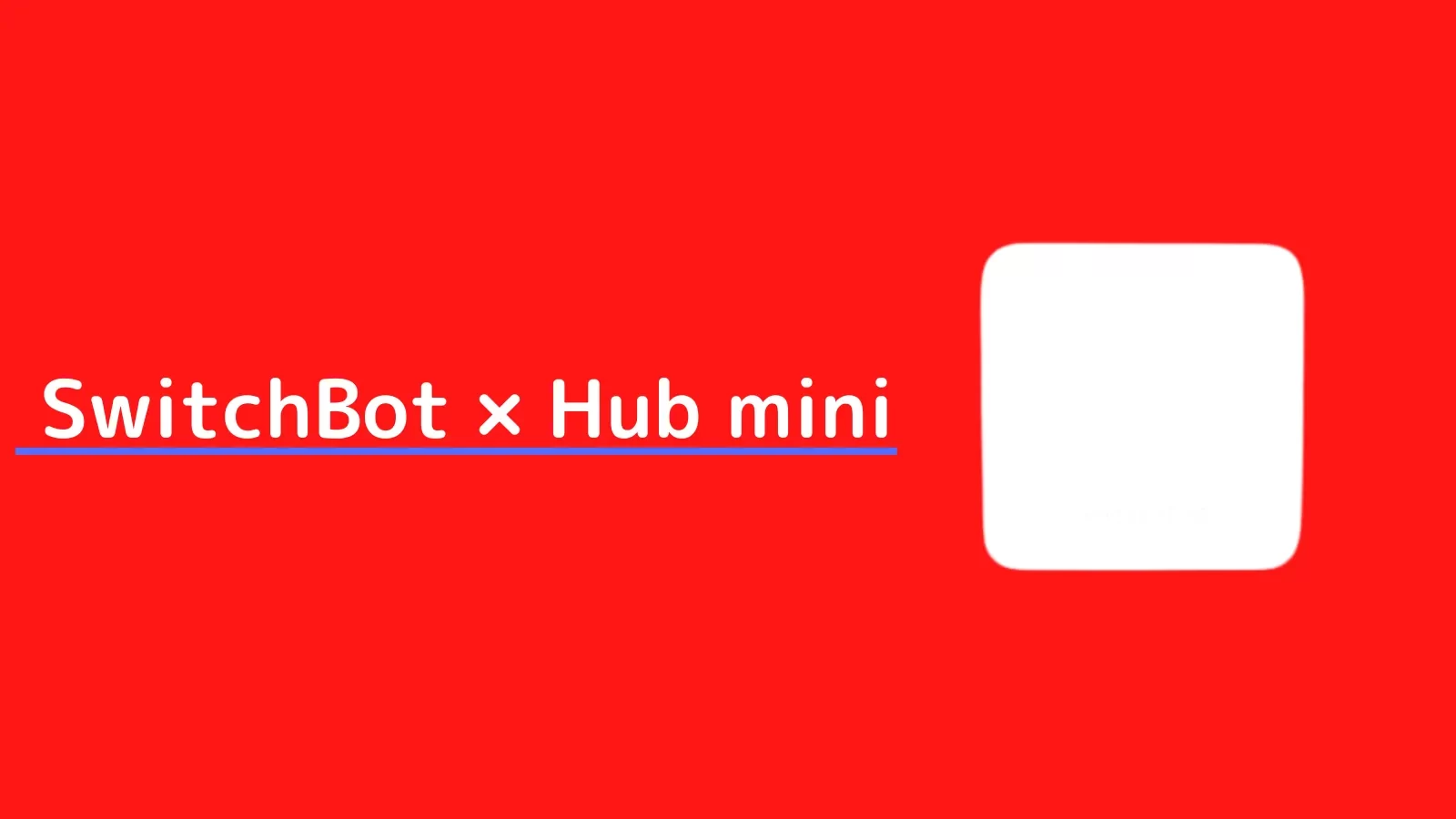
SwitchBotハブミニは、あらゆる家電をコントロールすることができSwitchBot製品を使う上で欠かせないアイテムになっています。
SwitchBot製品を利用するには単体でも機能しますが、ハブミニを使用することで、機能の拡張や家電の一括管理ができます。
通常、IoT未対応の家電をIoT化するには家電を買い替える必要がありますが、ハブミニを使用することで、IoT未対応の家電でもコントロールしてくれます。
仕組みは、家電をコントロールする際に使用するリモコンを、ハブミニに学習・登録させて、スマホや音声などでコントロール可能にするというもの。
リモコンを使用する家電であれば、ハブミニに機能を登録するだけで、コントロールすることができます。ハブミニがないと家電のIoT化できないくらい必要なものになります。
ハブミニに登録した家電は、SwitchBotのスマホアプリなどから、スケジュール実行したり、トリガーを設定することで条件に一致した場合にアクションを起こすことも可能になります。
SwitchBot ハブミニでできること
ハブミニを利用すると、どんなことができるのか。ハブミニの魅力を知るとどれだけ便利なのか知ってもらいやすくなります。ガジェット好きには堪らないかもしれません。
複数の赤外線リモコンを一括管理できる
ハブミニの大きな役割は複数の赤外リモコンをまとめて管理することができます。リモコンをハブミニに登録することで家電を操作することができます。
家電を操作する際の主な例としては以下が挙げられます。
- テレビ
- エアコン
- 照明
- 扇風機
- カメラ
- 空気清浄機
- ロボット掃除機
- ヒーター
- プロジェクター
- スピーカー
これだけの家電をコントロールすることができます。
これは、純正でアプリ登録できるものであり、アプリの一覧にないものも登録することができます。
遠隔操作が可能
SwitchBotのデバイスを単体で利用するには、BluetoothをONにする必要があります。ハブミニを使用することでインターネット接続さえ可能であれば、外出先からでも操作をすることができます。
スケジュール実行が可能
ハブミニに登録した家電は、「シーン」という条件とアクションを設定することで、条件に一致した場合に、自動操作をすることが可能になります。
例えば、毎日決まった時間にテレビを点けたり、寝る時間に照明を消したりすることも可能です。また、他のデバイスを併用することで、スケジュール以外の条件を設定することもできます。
SwitchBotから別売りされているスマートロックを利用することで、鍵の開錠・施錠を条件に、家電のON・OFFなどが可能になります。
ファームウェアのアップデートが可能
僕が実際にスマートロックを利用している中でアップデートらしきものを発見しました。ですが、ハブミニを利用していないとファームウェアのアップデートができないことを知りました。
機能自体のアップデートはあるのにハブミニを持っていないことで活用できていないこともあります。SwitchBotを利用する上でハブミニは必須になってきます。
音声でコントロールできるようになる
普段、アレクサやSiriを利用している人もいるでしょう。ハブミニがあれば音声だけで家電を操作することができます。何かの作業中や急いでいる時、そんな時は音声でコントロールすることで煩わしさがなくなります。
SwitchBot ハブミニの便利な使い方
ハブミニを家電と連携すると、どういった操作ができるのかをイメージしやすいように一例を挙げます。ハブミニを利用するとQOL(生活の質)がどれくらい上がるのかを知ることができます。
ハブミニとエアコンを連携
ハブミニはエアコンと連携することができます。連携しておけばスマホで操作ができるので、リモコンが必要なくなります。温度や冷暖房の切り替え、タイマーや風量・風向のコントロールもできます。
スケジュール実行にしておけば、部屋に入る前に部屋を涼しくしておくことも暖めておくこともできます。iPhoneユーザーの方はSiriとも連携することで音声のみでエアコンをつけることも可能です。
ハブミニとテレビを連携
ハブミニとテレビを連携しておくと、スマホで電源のオンオフ・チャンネルの変更が可能になります。僕は毎朝ニュースを見ますが、7時になったら自動でテレビをつけるということが可能になります。
テレビのリモコンをどこにやったのか探すことはありませんか?僕は割と多く、大体ソファーの隙間に挟まってることが多いですが、探しがちなリモコンもスマホで操作可能ですし、Siriなどでも操作が可能になります。
ハブミニと照明を連携
照明もハブミニと連携することで、リモコンがある照明であればオンオフを切り替えることができます。照明の明るさや暖色・寒色の切り替えも可能です。
SwitchBotの別製品であるスマートロックなどを利用すると、ドアの開閉を条件にアクションを実行することができます。ホテルなどを想像すると分かりやすいかもしれません。
ホテルではカードキーを抜くと、照明やテレビなどの家電の電源をオフにできますが、ハブミニとスマートロックを利用するとそれが可能になります。
就寝時間が決まっている場合は、スケジュール実行することで、寝るタイミングで自動で照明をオフにすることができます。
ハブミニと扇風機を連携
こちらもハブミニと連携することでコントロールが可能になります。エアコンと扇風機(サーキュレーター)を併用することも多いかもしれません。
スケジュール実行でエアコンと扇風機を同時にオンにすることも可能なので、部屋の温度を効率的に下げる・上げることが可能になります。
SwitchBot ハブミニをレビュー
僕の場合、スマートロックを先に購入して使ってましたが、その後、物足りなくなってハブミニやらSwitchBot製品をまとめ買いしました。
スマートロックで、できることは家の鍵を閉めたり・開けたりすることくらいしか役目はないのですが、ハブミニはいろいろな家電がスマート化できるので面白いです。

セット内容はこんな感じです。入っているものは少なく、ハブミニ本体とUSBコード、説明書と壁に貼り付け用のテープ。いろいろ案内が書かれた用紙が1枚入っていますね。

本体の大きさは縦横65mmで厚さが20mmと手の平に収まるサイズになっています。重さも36gとかなり軽いです。イメージ画像を見るとかなりでかい印象がありましたが、かなりの小ささです。

電源ケーブルはUSBケーブルで本体側のコネクタは、type-Aになっています。コネクタ部分が凹んでいるのもポイントですね。
ハブみには充電式ではなく、常時、繋ぎっぱなしにして使用するものになります。

上側には、電源・リセットボタンがあります。初期設定時や、インターネットの接続不良時にリセットボタンとして使用します。
白で統一されていて、目立ちにくいボタンになっています。

裏側は、フックで壁掛けできるようになっています。専用の3Mステッカーを写真のカッコ内に貼り付けることでも壁に掛けて使用することができます。

前面部分にランプが点いており、電源が入っている状態では常時点灯しています。ネット接続不良時には点滅します。常時点灯にするかどうかはアプリ上で設定できます。
SwitchBot ハブミニの価格
公式サイトの価格では4,480円です。SwitchBot製品はスマートデバイスの中ではかなり安い価格だと思います。2個まとめて購入の場合、900円引きで購入することができます。
今思うと、スマートロック単体で購入するならハブミニとセットで購入すれば良かったなぁ〜と思いました。ハブミニ+スマートロックのセットで9,980円です。
SwitchBotデバイスのスターターセットとしては、ボット+ハブミニ+リモートボタン+温湿度計がオススメかと思います。このセット内容で価格が12,620円なのでかなり安めです。
このセットであれば、家電のIoT化がかなり拡張されると思います。ポッドを使用すれば、スイッチ式で赤外線操作のできないものも操作することができます。
SwitchBot ハブミニはamazonでの購入もオススメ
公式サイトで購入すると4,480円ですが、amazonで購入する場合は4,409円で71円安く購入することができます。ポイントも1%還元の44ポイントを獲得することができるので実質115円安く購入できることになります。
またamazonのタイムセール時に購入することで、さらに安く購入できるのでタイムセールの時期が来たらSwitchBotデバイスの購入も検討してみてください。
SwitchBot ハブミニの設定方法
使い方は難しくありませんが、設定方法を紹介していこうと思います。まず、電源ケーブルを挿してランプが点灯している状態にしてください。
SwitchBotのアプリをインストールしていない方はインストールしてください。
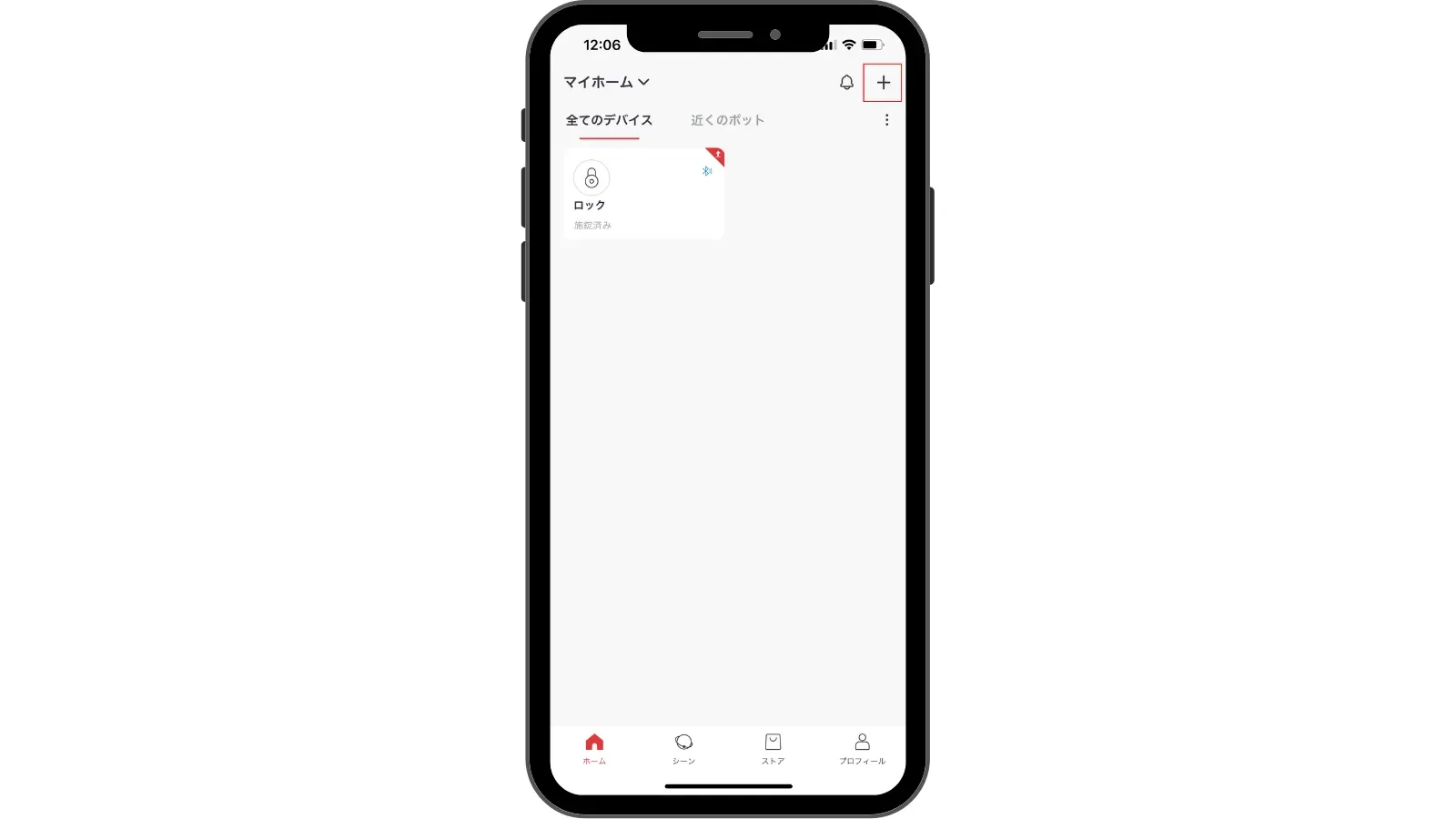
僕はすでにスマートロックを使用している状態なので、ホームにはスマートロックが表示されています。新しいデバイスを追加したい場合は、右上の「+」を押してください。
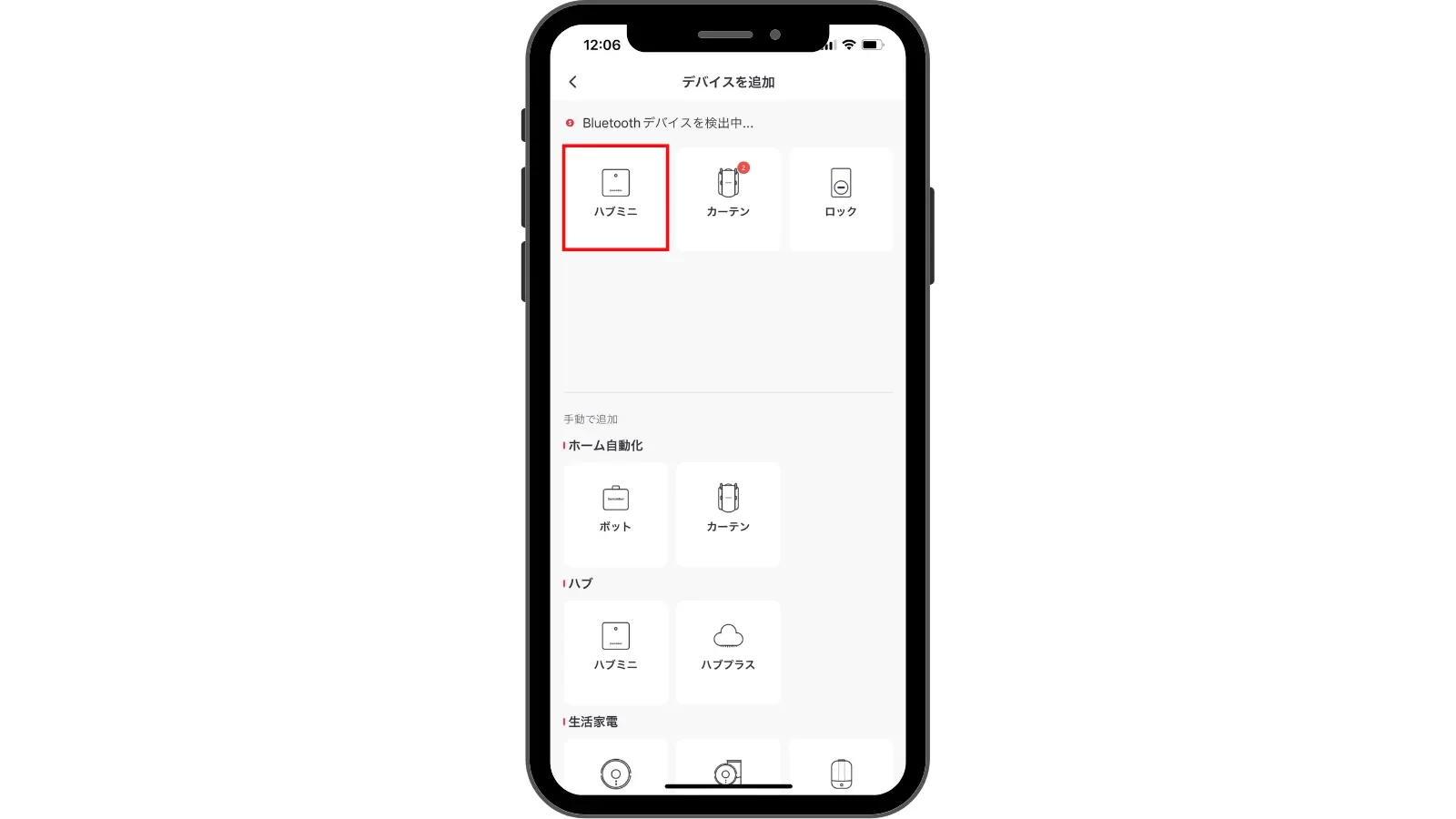
BluetoothがONの状態であれば、自動でデバイスを検索してくれます。左上にハブミニが表示されていますね。これをタップしてください。
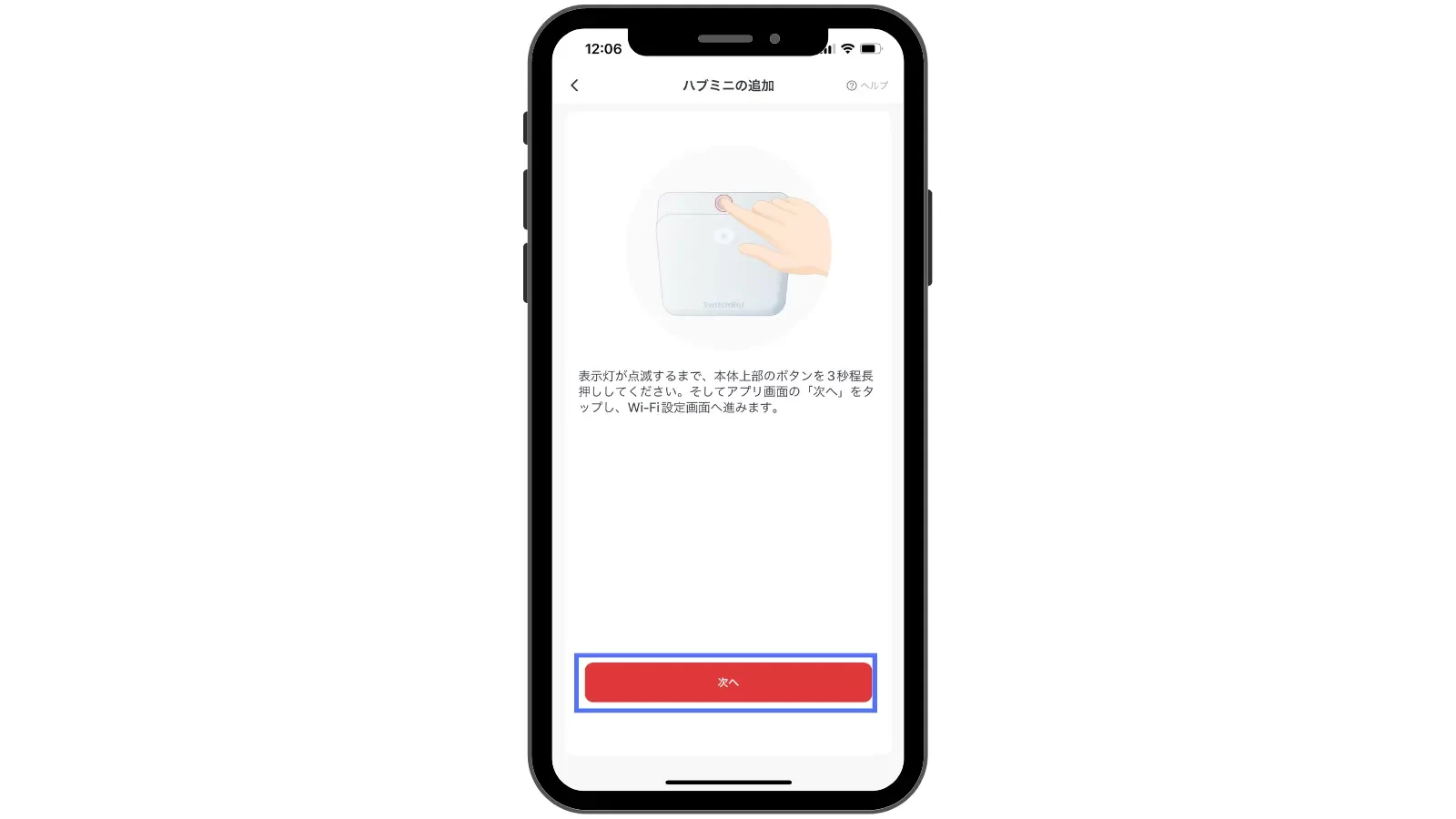
あとは、指示通りに作業を進めるだけです。ハブミニ本体の電源ボタンを3秒間長押しします。するとハブミニ本体のランプが点滅するので、死の状態で「次へ」をタップ。
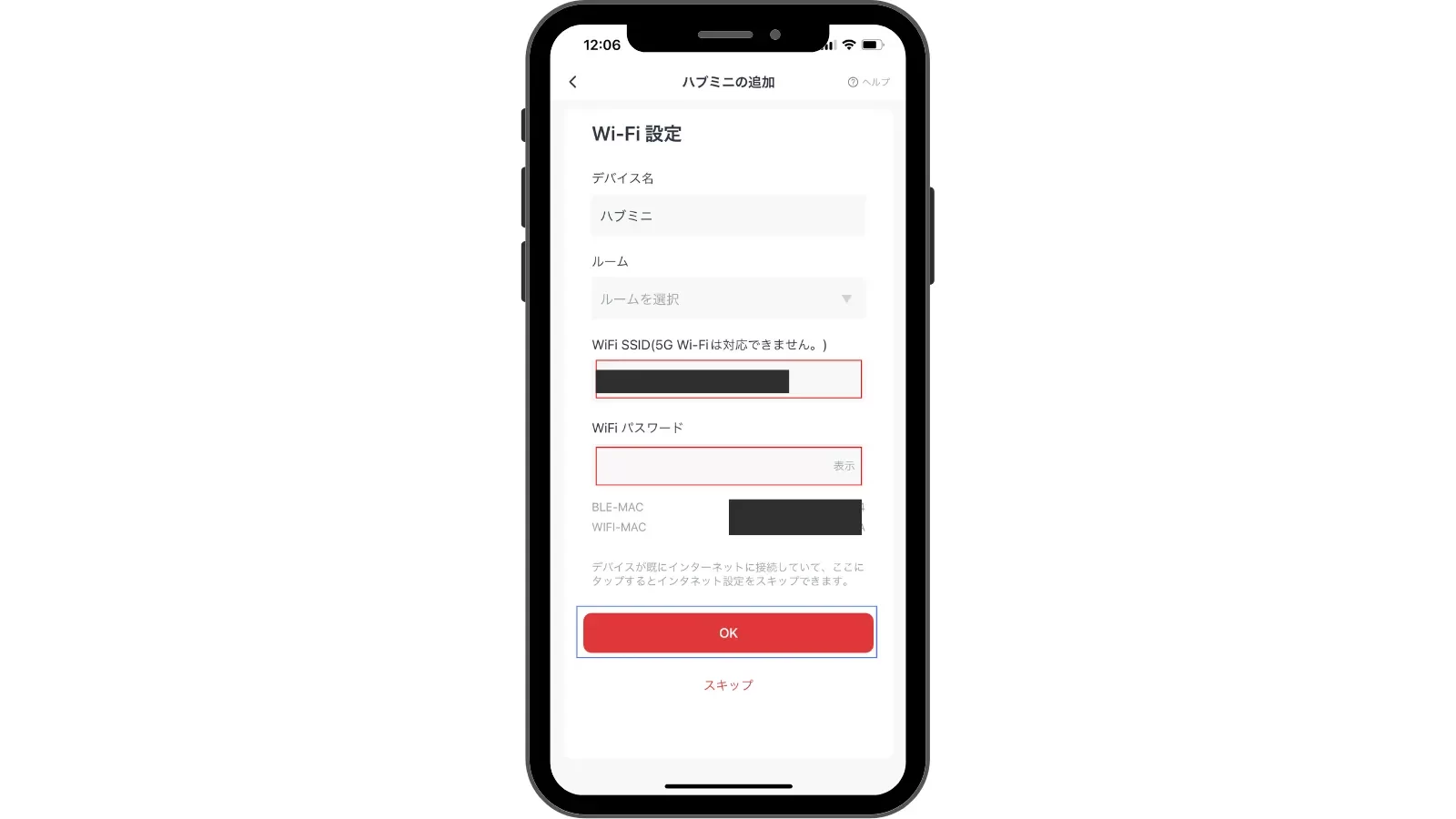
デバイス名は好きな名前で設定できます。次にWi-Fiに接続する設定お行います。SSIDとパスワードを入力して「OK」をタップします。
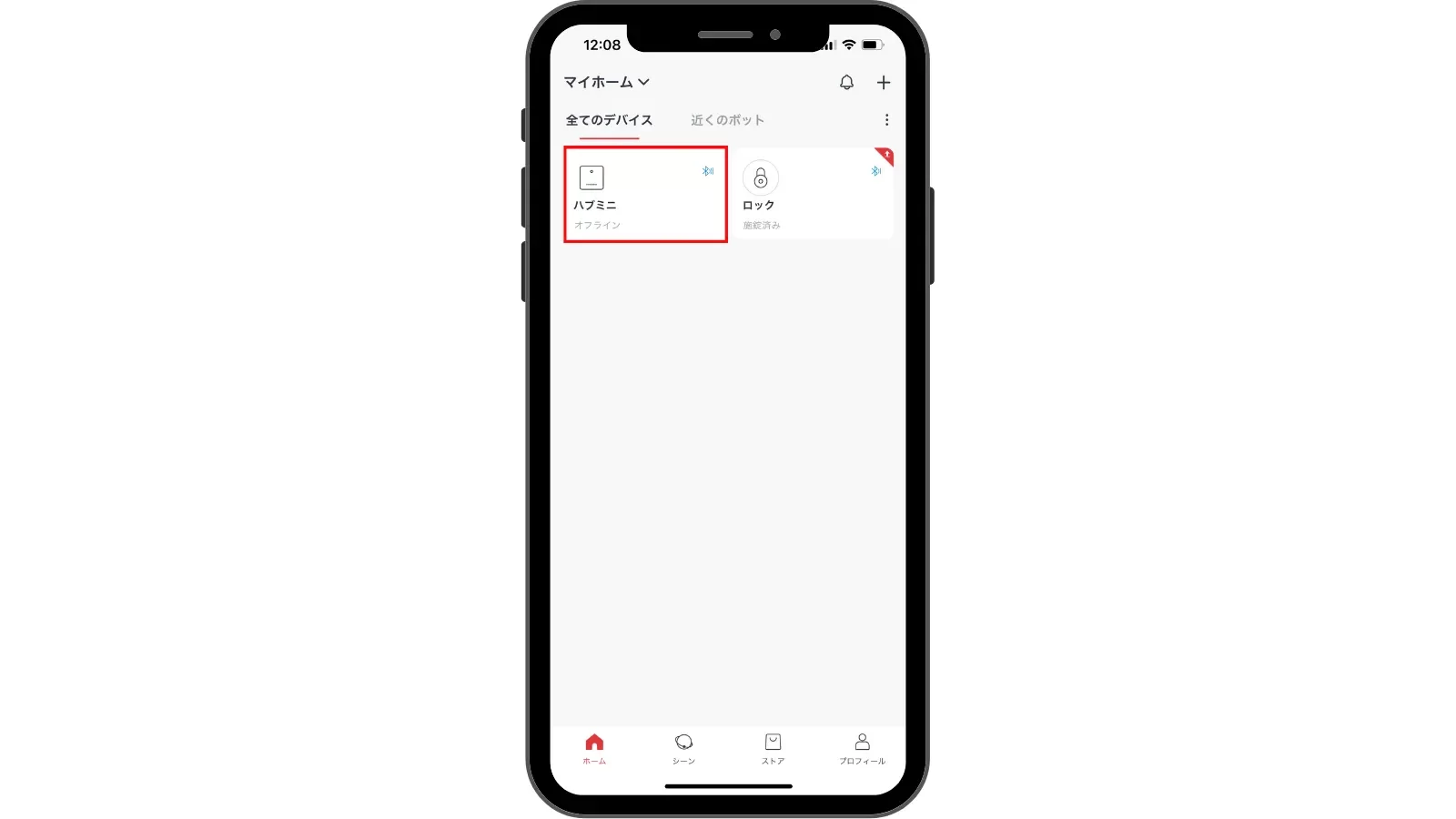
これで、ホーム画面にハブミニが表示されるようになりました。あとは、IoT化したい家電などを登録すれば、スマホでのコントロールが可能になります。
SwitchBot ハブミニ リモコンの設定方法
次に家電を操作する際の設定をしていきます。ハブミニでは家電に使用するリモコンの赤外線を読み取らせて操作します。そのため、リモコンの機能を予めハブミニに覚えさせる必要があります。
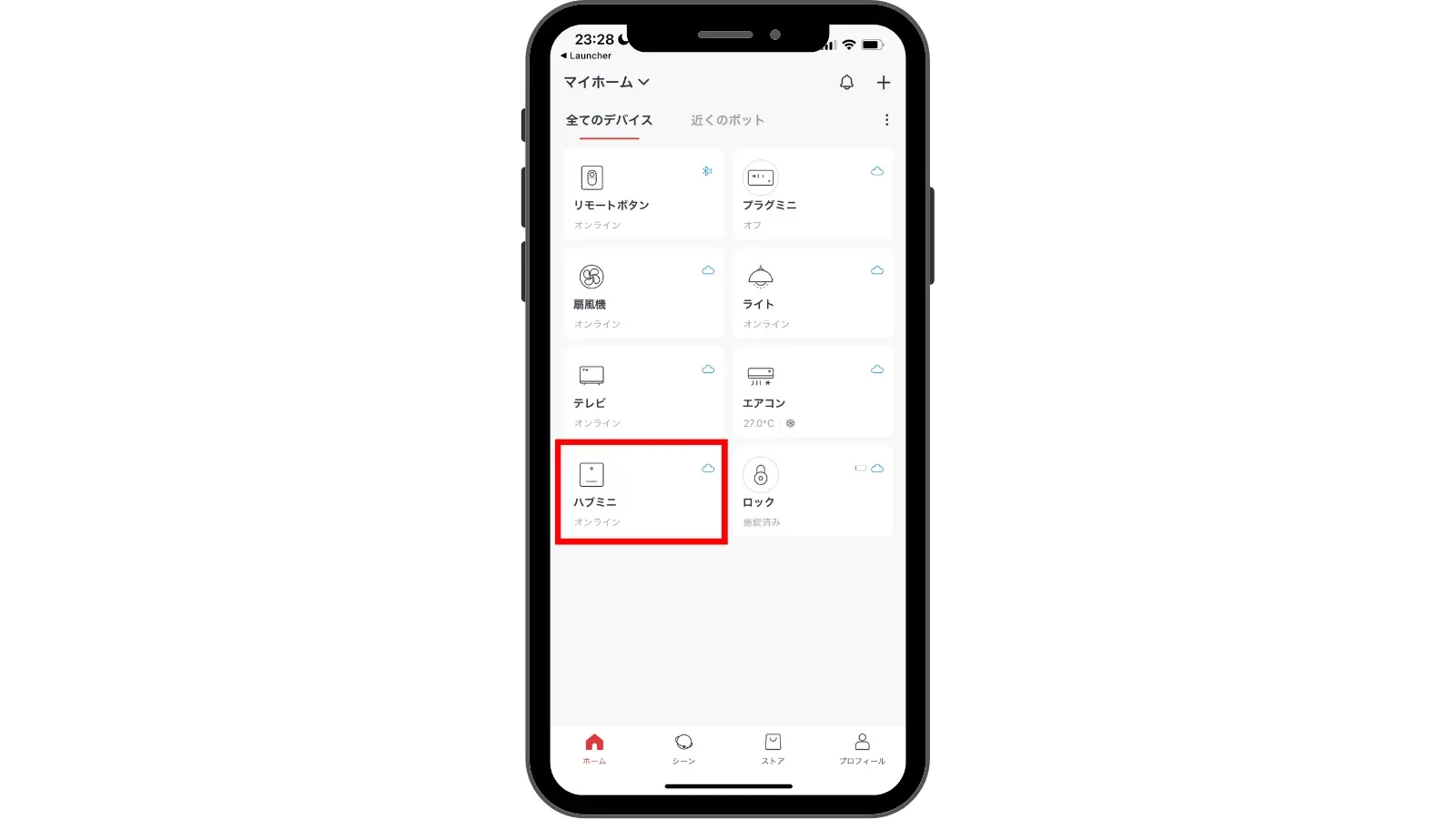
ホーム画面で、先ほど登録したハブミニをタップします。
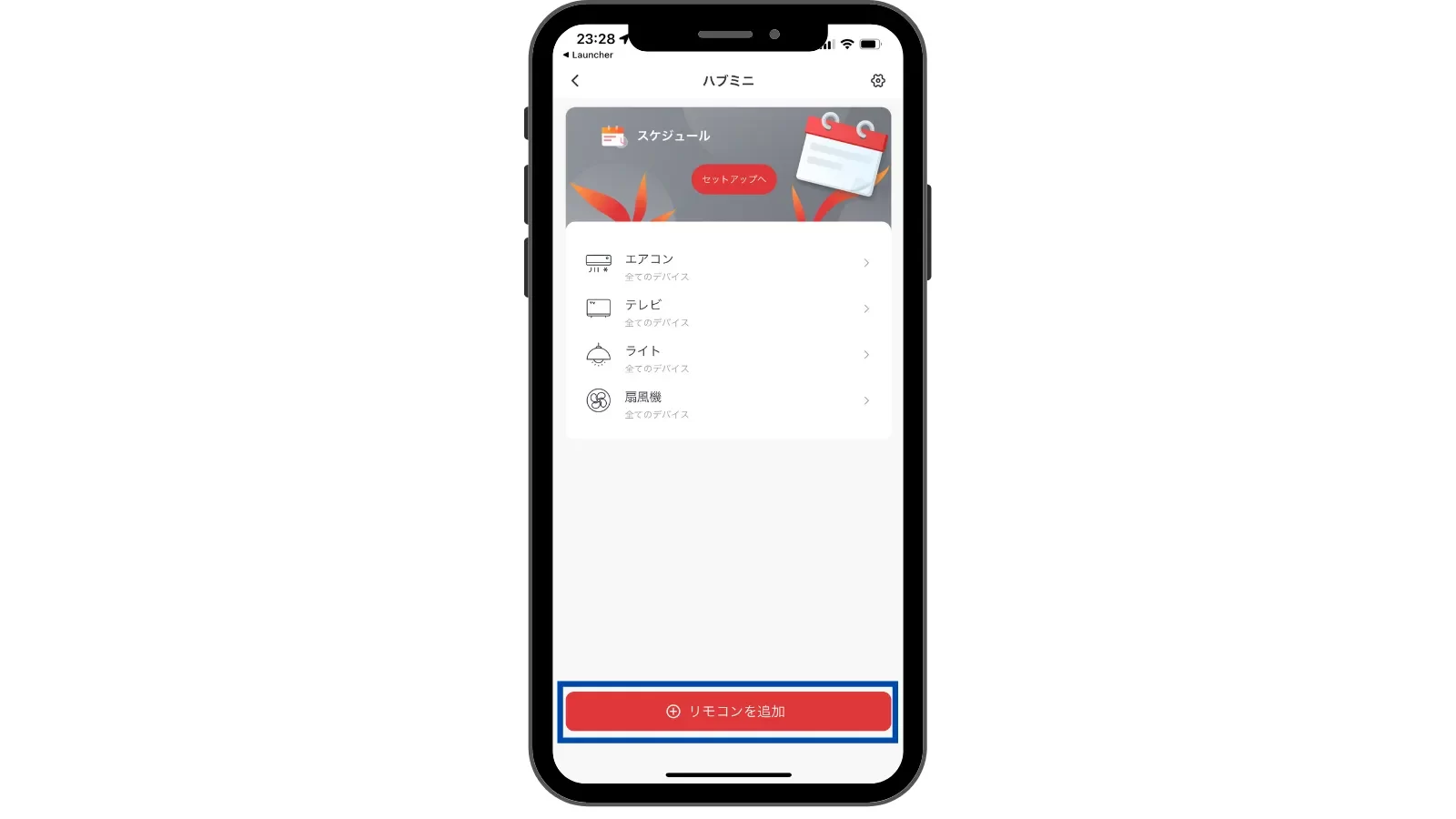
「リモコンを追加」をタップ。
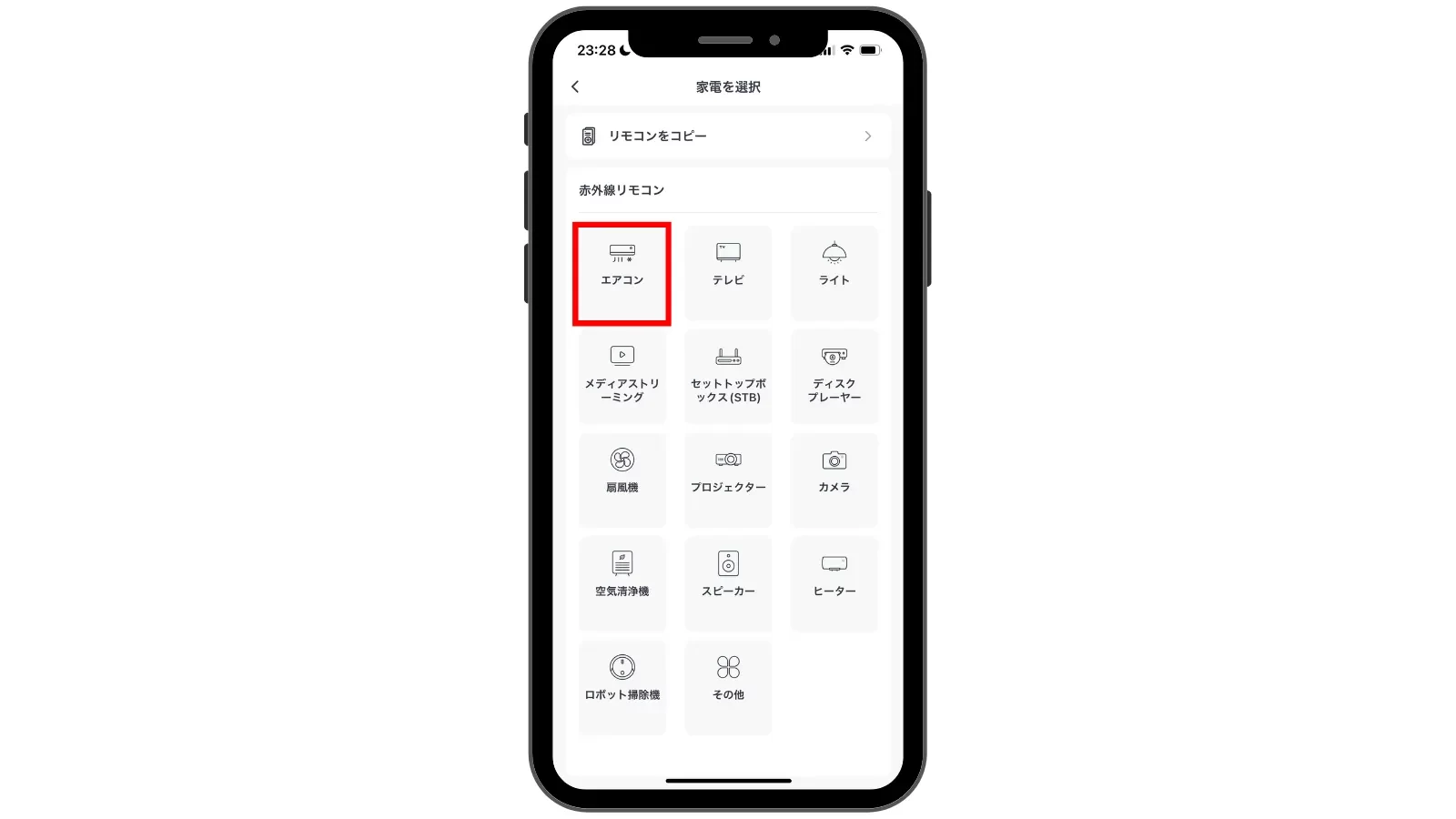
登録したい家電と同じものを選択します。ここに選べるものがない場合は、「その他」をタップして、1からリモコンを登録するか、登録したい家電が一覧に表示されている家電に近いものを選択します。
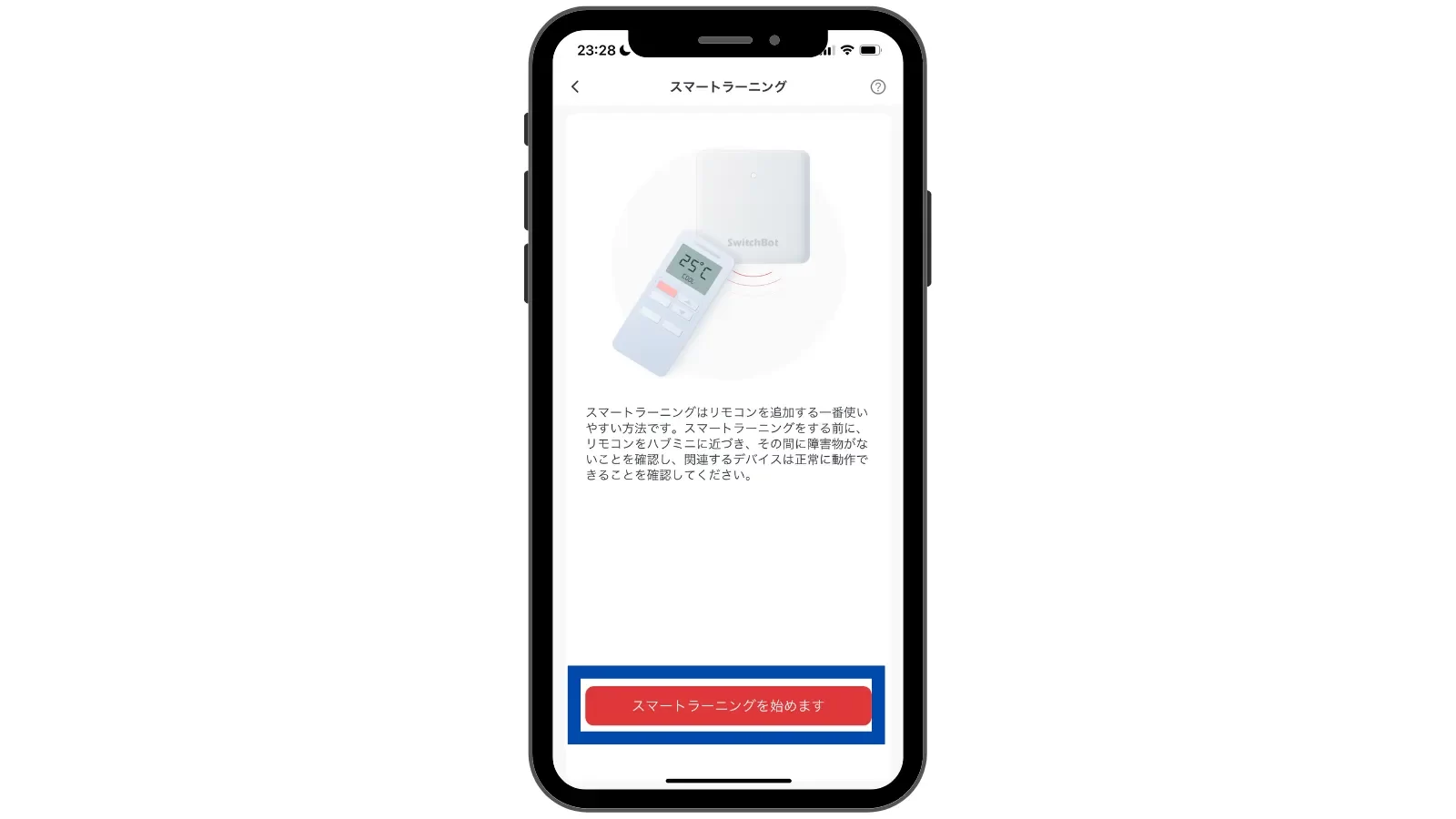
「スマートラーニングを始めます」をタップします。
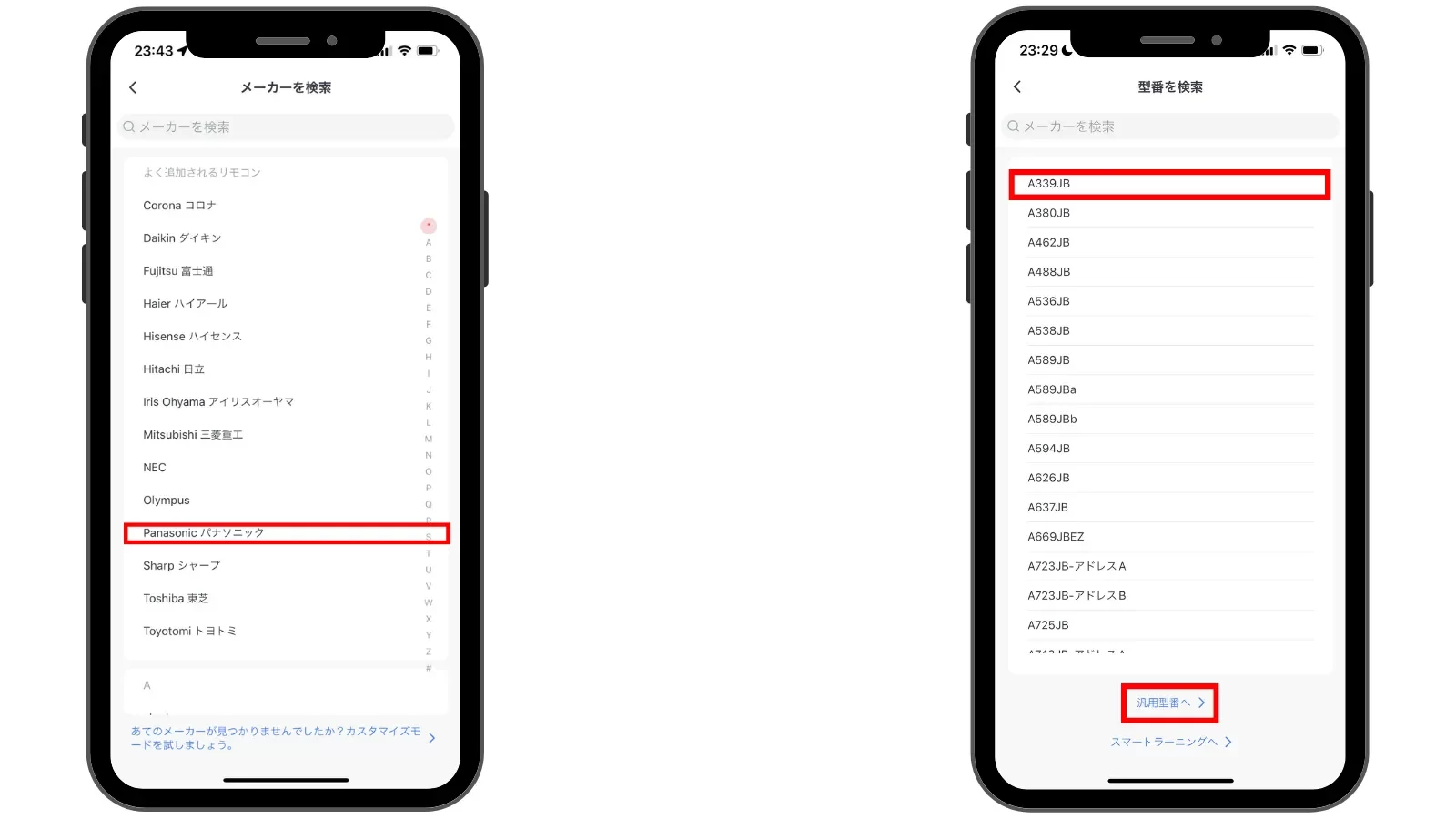
次にメーカーと型番を選択します。型番が存在しない場合は、下の「汎用型番へ」をタップします。国内のものを使用していれば問題ないと思いますが、メーカーも存在しない場合はカスタマイズモードを使用します。
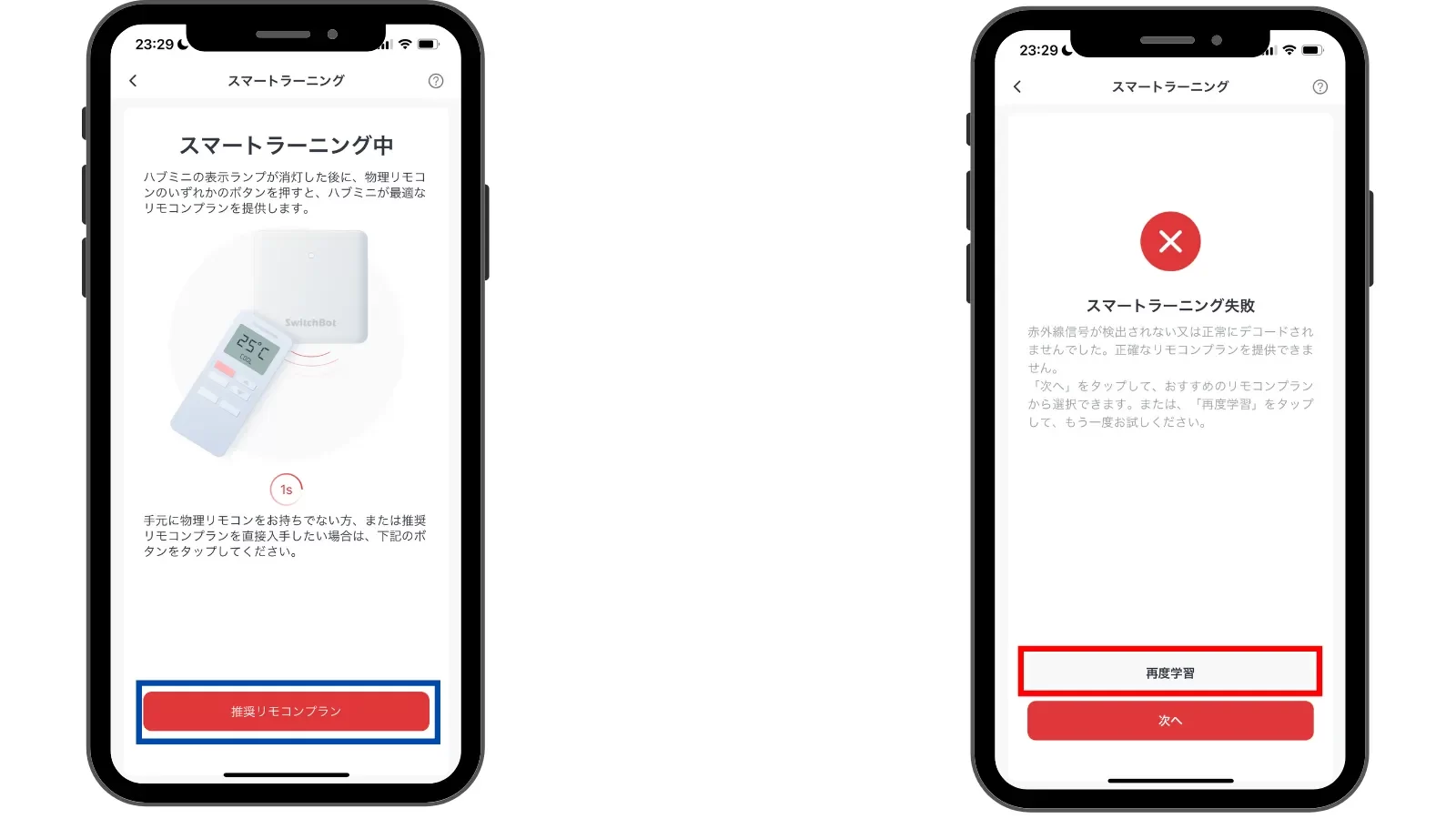
時間内にハブミニにリモコンを向けて、適当にボタンを押します。時間切れの場合は右の写真のようになるので、「再度学習」をタップして、登録し直してください。
手元にリモコンを持っていない場合は、「推奨リモコンプラン」を選択すると、同じ型番のリモコンが表示されます。そのリモコンで、反応するかどうかテストすることができます。
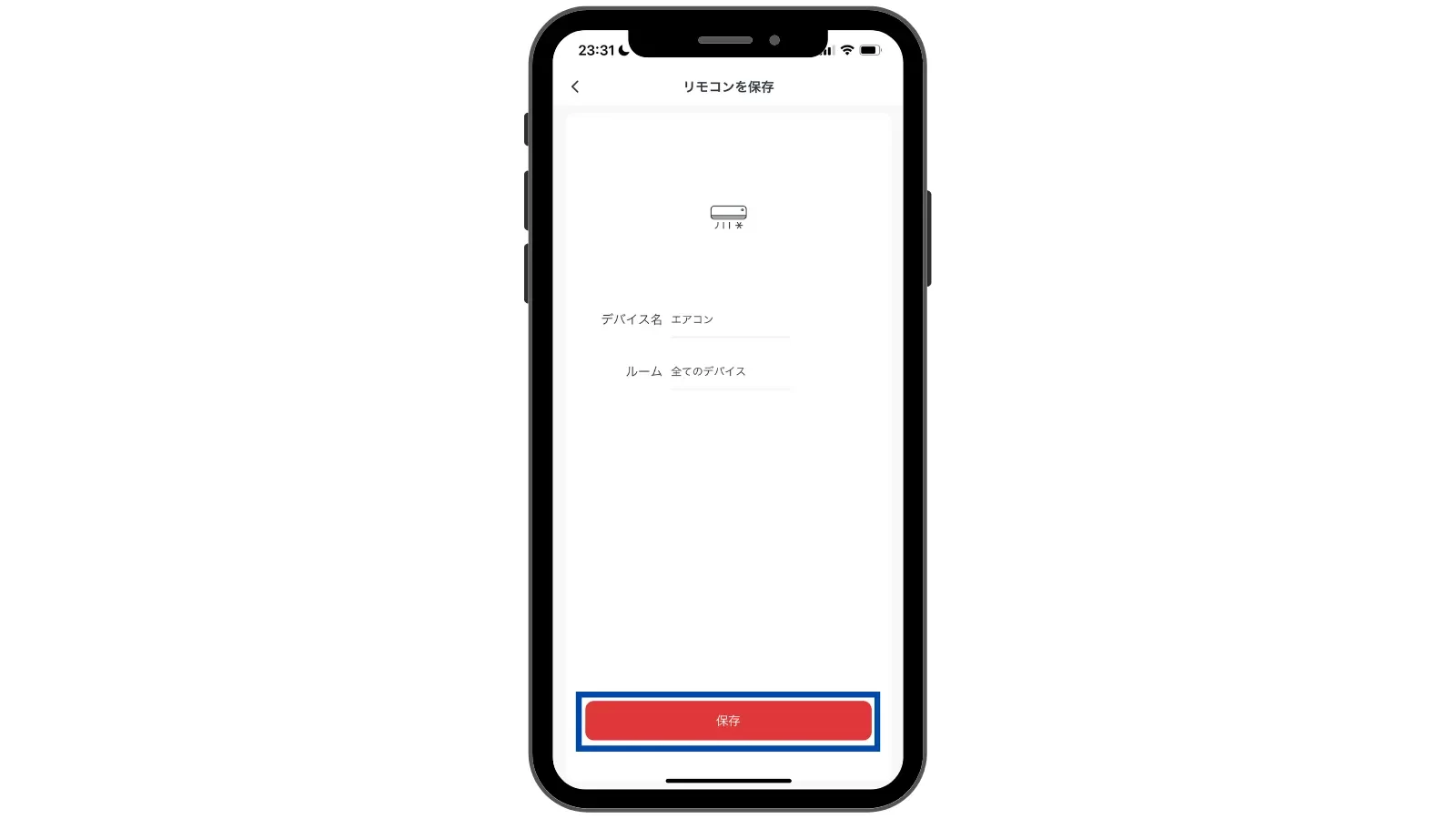
上手く登録できた場合は、デバイス名やルームの選択をして「保存」をタップ。
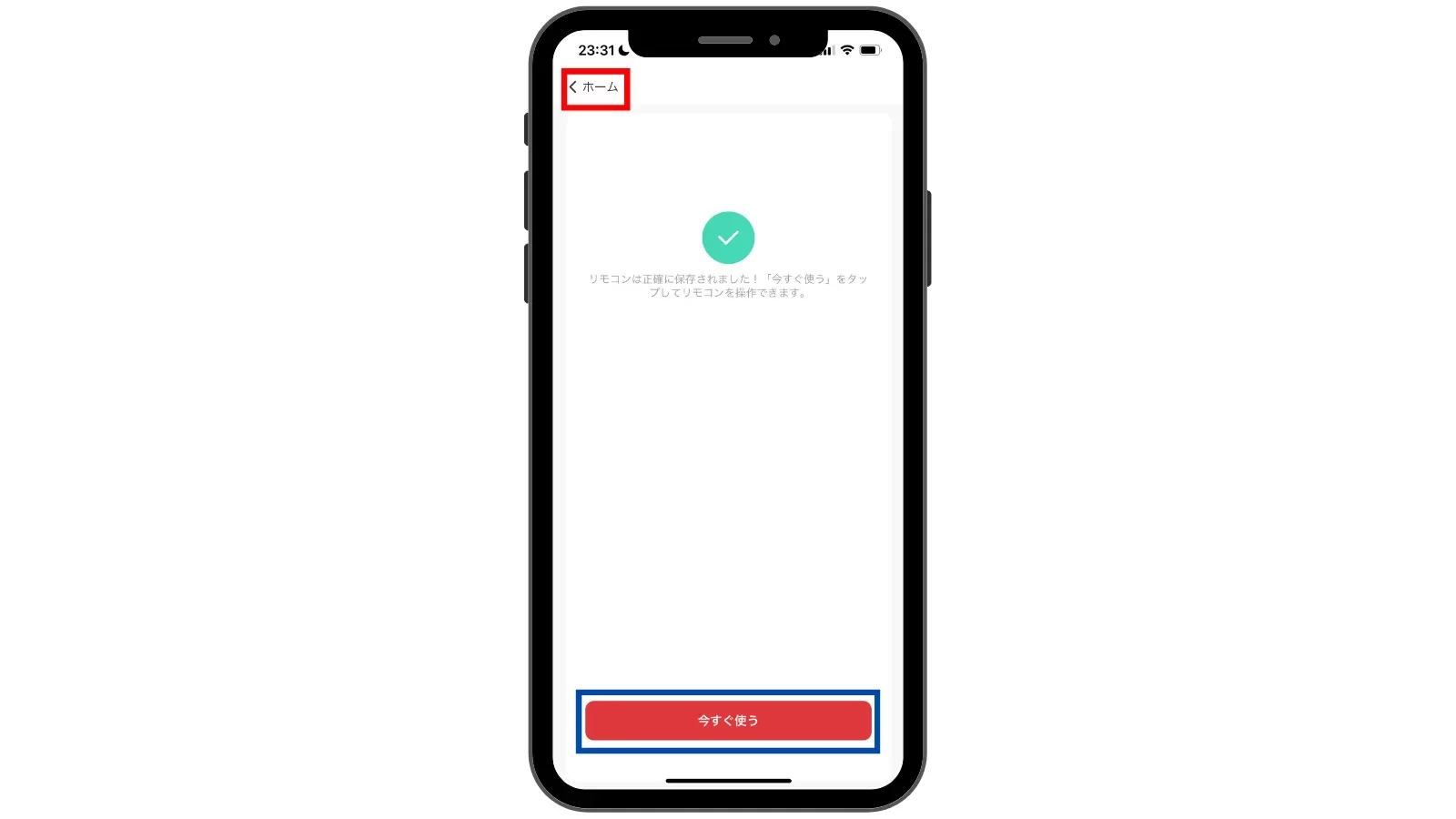
これで、ハブミニにリモコンを登録することができました。左上からホームに戻れます。そのまま操作したい場合は、「今すぐ使う」をタップします。
これで、ハブミニへのリモコン登録は完了しました。この他にテレビや扇風機などもあるので、登録してみてください。
操作したい家電がアプリの一覧にない場合でも赤外線を利用しているものなら登録することができます。登録したい家電のリモコンと近いものをアプリの一覧から選ぶことで、実際の機能に近いボタン配置のリモコンを使うことができます。
「その他」と表示されているものを選択すると、1からボタンを学習・登録することができます。少し面倒ではありますが、登録自体は可能です。
まとめ:ハブミニで生活が変わった!
今までリモコンを使用してコントロールしていたものが、これからはハブミニ1つに集約され、スマホからコントロールできるようになりました。
各リモコンはテーブル下に収納しているのですが、ちょこちょこ取り出すのも面倒。かといって、テーブルに出しっぱなしにするのも片付かずであまりよろしくはない。
ハブミニを利用することで、リモコンは取り出す必要がなくなり部屋の中が片付きます。僕的には必要なもの以外は持たないので、ミニマリスト寄りではあると思います。
見える箇所に物を置きたくないので、ハブミニを購入したことで理想通りのお部屋になりました。僕はスマートロックを最初に使い始めましたが、スマート体験をするならまずハブミニを先に購入するのがオススメです。

